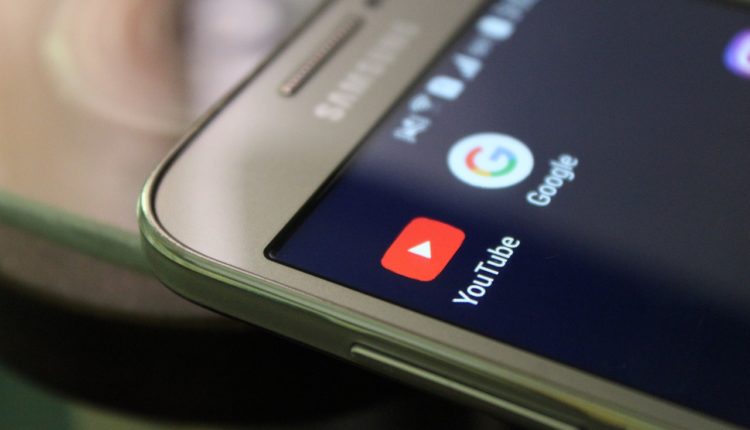Просмотр буферизованных видео Youtube из кэша и их сохранение
Недавно YouTube реализовал кеширование видео на компьютерах. Это означает, что при повторном воспроизведении видео не будет повторной прямой трансляции. Эта функция особенно полезна для пользователей с низкой скоростью соединения.
Проще говоря, как только видео полностью буферизуется в браузере (красная полоса доходит до конца), видео сохраняется на жестком диске компьютера. Таким образом, когда вы нажимаете кнопку повтора, видео мгновенно воспроизводится с жесткого диска, и буферизация не требуется. Даже если вы отключены от Интернета, но окно вашего браузера остается открытым, вы также можете без проблем смотреть видео.
Вот несколько советов, как максимально эффективно использовать эту недавно реализованную функцию:
- Увеличьте размер кеша по умолчанию в вашем браузере.
Для IE6 перейдите в «Свойства обозревателя», а затем на вкладку «Общие». В блоке «Временные интернет-файлы» нажмите «Настройки».
Для IE7 и IE8 вы можете увеличить размер кэша, перейдя в «Свойства обозревателя». На вкладке «Общие» и блоке «История просмотров» нажмите «Настройки».
Для Firefox перейдите в «Инструменты»> «Параметры», затем вкладку «Дополнительно», выберите вкладку «Сеть» под ней, там вы найдете «Блок автономного хранилища».
Увеличить от дефолта до где-то 100-200 Мб.
-
Если вы используете популярную утилиту CCleaner, не забудьте снять флажок «Временный файл Интернета/кэш Интернета», чтобы CCleaner не уничтожил кэшированное видео, и вы могли получить к нему доступ даже после перезапуска браузера.
-
Если у вас медленное интернет-соединение, запустите видео и сразу же нажмите на паузу. Позже, когда вы вернетесь на страницу, она будет доступна без сбоев, даже если вы отключены.
Бонусный трюк (Должен ли я называть это эксплойтом?)
Поскольку теперь видеоролики YouTube кэшируются на вашем жестком диске, вы можете сохранить их на своем компьютере для просмотра в автономном режиме.
Выполните следующие действия для просмотра видео Youtube в автономном режиме из кэшированного местоположения.
1) Зайдите в кешированную папку вашего компьютера.
Для Windows XP:
C:Documents and Settings[имя пользователя]Local SettingsTemporary Internet Files
или
C:Documents and SettingsAdministratorLocal SettingsTemporary Internet FilesContent.IE5
Для Firefox:
введите about:cache в адресной строке и нажмите Enter. Последняя запись на странице даст вам каталог автономных кэш-устройств.
Расположение кеша Vista IE8:
%LocalAppData%MicrosoftWindowsTemporary Internet FilesLow
Для расположения кэша Vista IE7:
C:Users[имя пользователя]AppDataLocalMicrosoftWindowsTemporary Internet Files
2) Отсортируйте файлы по размеру.
3) Файлы большого размера от 3 МБ до 7 МБ являются вашими видеофайлами. Другой метод их идентификации заключается в том, что они имеют случайное имя из 11 символов.
4) Скопируйте их и сохраните в нужном месте.
5) Затем переименуйте с расширением «.flv».
6) Ура! Сделанный. Просмотр с помощью VLC или любого другого флеш-плеера.